- Viltība ir ļoti populāra spēle, taču daži lietotāji ir ziņojuši par daudzām ar to saistītajām problēmām.
- Šie jautājumi atšķiras, tāpēc izveidojām rakstu, kas aptver vissvarīgākos.
- Lai uzzinātu vairāk par programmatūras labošanu datorā, apmeklējiet mūsu vietni Programmatūras labošanas centrs.
- Tiem no jums, kas interesējas tikai par spēļu labošanu, apmeklējiet mūsu vietni Spēļu sadaļa tā vietā.

- CPU, RAM un tīkla ierobežotājs ar karsto cilņu slepkavu
- Integrēts tieši ar Twitch, Discord, Instagram, Twitter un Messenger
- Iebūvētas skaņas vadīklas un pielāgota mūzika
- Razer Chroma pielāgotas krāsu tēmas un piespiež tumšas lapas
- Bezmaksas VPN un reklāmu bloķētājs
- Lejupielādējiet Opera GX
Viltība ir daudzspēlētāju pirmās personas šāvēja, kas pārbaudīs jūsu instinktus. Kā spēlētājs jūs pamodaties patvērumā pēc nepazīstamas balss, ko ieskauj pieci citi.
Jūs saprotat, ka trešdaļa jūsu grupas ir inficējušies ar vīrusu. Jautājums tikai: kurš aizbēgs?
Viltība ir izaicinoša un interesanta spēle, taču spēlētāji ziņo, ka to ietekmē arī dažādi tehniski jautājumi.
Par laimi, spēļu izstrādātāji ir publicējuši noderīga ziņa, paskaidrojot, kā novērst visbiežāk sastopamās viltus kļūdas, ar kurām spēlētāji var saskarties.
Kā es varu novērst bieži sastopamās viltus kļūdas?
Viltība ir unikāla daudzu spēlētāju spēle, tomēr tai ir sava daļa problēmu. Runājot par jautājumiem, šeit ir dažas izplatītākās problēmas, par kurām ziņoja lietotāji:
- Deceit spēle sasalst, zems kadru nomaiņas ātrums - Pēc lietotāju domām, spēle dažreiz var sasalt vai rasties problēmas ar fps. Lai to novērstu, noteikti noņemiet visas problemātiskās lietojumprogrammas, kas varētu traucēt spēli.
- Viltība netiks palaista, nesāksies, nedarbosies, pārtrauca darbu - Daudzi lietotāji ziņoja, ka spēle viņu datorā vispār netiks sākta. Tā var būt problēma, taču to var novērst, atspējojot pretvīrusu programmatūru.
- Neizdevās ielādēt profilu - Šī ir vēl viena izplatīta kļūda, un to var izraisīt trūkstoši komponenti vai bojāti spēļu faili. Pārbaudiet spēles failu integritāti un instalējiet DirectX un Visual C ++ komponentus, un problēma ir jāatrisina.
- Krāpšanās spēle turpina avarēt - Dažu trešo pušu lietojumprogrammu dēļ var rasties avārijas. Lai to novērstu, noteikti pilnībā noņemiet šīs lietojumprogrammas.
- Viltus balss tērzēšana nedarbojas - Šī problēma var rasties audio konfigurācijas vai draiveru dēļ. Ja jūsu mikrofons ir pareizi konfigurēts, atjauniniet audio draiverus un pārbaudiet, vai tas atrisina problēmu.
1. Instalējiet jaunākos draiverus

Dažreiz problēmas ar viltu un citām spēlēm var rasties, ja jūsu draiveri ir novecojuši. Problēmas parasti izraisa grafikas karšu draiveri, tāpēc vispirms noteikti atjauniniet tās.
Nepieciešamos draiverus varat lejupielādēt, vienkārši apmeklējot grafikas kartes ražotāja vietni un meklējot tur savu modeli.
Tomēr dažreiz citi draiveri var izraisīt šīs problēmas parādīšanos, un, lai to novērstu, ieteicams atjaunināt visus pārējos novecojušos draiverus.
Tas var būt garlaicīgs process, ja to darāt manuāli, tāpēc labāk izmantot automatizētu risinājumu, piemēram DriverFix, kas automātiski atjauninās visus jūsu draiverus ar vienu klikšķi.
Programma ir pilnībā automatizēta, no paša lietotāja ir nepieciešams maz ieguldījuma, un bibliotēkas, kas to dublē, nodrošina, ka jūsu draiveri vienmēr būs jaunākie pieejamie.

DriverFix
Ja vēlaties, lai spēles darbība darbotos nevainojami, jums ir jāinstalē jaunākie draiveri, un DriverFix to var izdarīt jūsu vietā.
Apmeklējiet vietni
2. Pārbaudiet antivīrusu

Pēc lietotāju domām, visbiežāk viltus problēmu cēlonis var būt jūsu pretvīrusu programmatūra. Lai novērstu problēmu, ir jāpievieno spēle antivīrusu izslēgšanas sarakstam un jāļauj tai iziet caur ugunsmūri.
Ja tas nedarbojas, varat mēģināt atspējot noteiktas pretvīrusu funkcijas vai vispār atspējot pretvīrusu. Ja tas nedarbojas, jūsu pēdējā iespēja ir noņemt antivīrusu.
Paturiet prātā, ka jūsu sistēma tiks aizsargāta ar Windows Defender ja noņemat antivīrusu, tāpēc nav jāuztraucas.
Ja antivīrusu noņemšana problēmu atrisina, jums vajadzētu apsvērt iespēju pāriet uz citu antivīrusu risinājumu.
Bitdefender Antivirus Plus ir Gaming Mode funkcija, tāpēc tā nekādā veidā netraucēs jūsu spēles, un tajā pašā laikā tā nodrošinās vislabāko aizsardzību tirgū, tāpēc noteikti izmēģiniet to.

Bitdefender Antivirus Plus
Spēlē viltu un vienlaikus esi aizsargāts, izmantojot pasaules antivīrusu rīku numurus, tagad arī ar datora optimizētāju!
Iegūstiet to tūlīt
3. Noņemiet problemātiskās lietojumprogrammas

Automāts jau ir atzinis kaitinošās avārijas, kas ietekmē spēli, un meklē pastāvīgs labojums. Ir arī gadījumi, kad trešo personu programmas izraisa avārijas. Šādas ārējās lietojumprogrammas, par kurām pašlaik ir problēmas, ir NVIDIA ShadowPlay un NVIDIA GameStream.
Lai novērstu šo problēmu, ieteicams no datora noņemt problemātiskās lietojumprogrammas. Ir vairāki veidi, kā to izdarīt, taču vislabākā metode ir atinstalētāja programmatūras izmantošana, piemēram, IObit atinstalētājs 10 Pro. Ja neesat pazīstams, atinstalētāja programmatūra noņems atlasīto lietojumprogrammu, kā arī visus ar to saistītos failus un reģistra ierakstus.
Izmantojot atinstalētāja programmatūru, jūs nodrošināsiet, ka lietojumprogramma ir pilnībā noņemta no datora. Kad esat noņēmis problemātiskās lietojumprogrammas, pārbaudiet, vai problēma joprojām pastāv.
⇒ Lejupielādējiet IObit atinstalētāju 10 Pro
Game Fire ir spēļu pastiprinātājs, kas, spēlējot, atbrīvosies no sasalšanas, kavēšanās, zemas FPS un citiem jautājumiem. Lejupielādējiet to tūlīt (bez maksas) lai iegūtu labāku spēļu pieredzi.
4. Restartējiet Steam

Dažreiz šī problēma var rasties nelielu nepilnību dēļ Tvaiks. Tomēr, lai novērstu šo problēmu, jums vienkārši jārestartē Steam.
Kad Steam ir restartēts, mēģiniet vēlreiz palaist spēli un pārbaudiet, vai tas atrisina problēmu.
5. Instalējiet jaunākos atjauninājumus
- Nospiediet Windows taustiņš + I lai atvērtu Iestatījumu lietotne.
- Kad SettiNGS lietotne atveras, dodieties uz Atjaunināšana un drošība sadaļā.
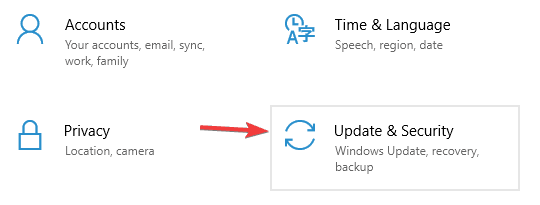
- Klikšķis Pārbaudiet fr atjauninājumus pogu.
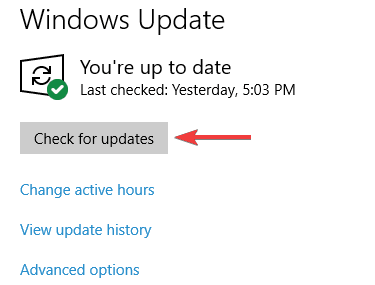
- Windows tagad pārbaudīs atjauninājumus. Ja ir pieejami kādi atjauninājumi, tie tiks lejupielādēti fonā un instalēti, tiklīdz restartēsit datoru.
Ja jums rodas problēmas ar viltu spēli, iespējams, šīs problēmas varēsiet atrisināt, vienkārši instalējot jaunākos Windows atjauninājumus.
Pēc lietotāju domām, dažreiz var parādīties dažas kļūdas operētājsistēmā Windows 10, un, lai tās novērstu, vislabākā metode ir trūkstošo Windows atjauninājumu instalēšana.
Kad jaunākie atjauninājumi ir instalēti, pārbaudiet, vai problēma joprojām pastāv.
6. Pārliecinieties, vai esat lejupielādējis jaunākos ielāpus

Lai gan viltībai ir dažādas problēmas, izstrādātāji smagi strādā, lai tās novērstu. Faktiski tika izlaisti vairāki ielāpi, kas risināja kadru ātruma un stabilitātes jautājumus.
Lai novērstu šo un daudzas citas problēmas, noteikti atjauniniet spēli.
7. Lejupielādējiet Universal C izpildlaika atjauninājumu

Ja datorā Windows 7, Windows 8 darbojas krāpšanās, pārliecinieties, vai esat instalējis universālā C izpildlaika atjauninājumu.
Jūs varat lejupielādēt atjauninājumu no Microsoft atbalsta lapas.
8. Rediģēt failu game.cfg

Pēc lietotāju domām, spēle liek viņiem izmantot 1920 × 1080 izšķirtspēju neatkarīgi no pašreizējās displeja izšķirtspējas. Dažiem lietotājiem tā var būt liela problēma, un, lai to novērstu, failā game.cfg ir jāmaina dažas rindiņas.
Tas ir salīdzinoši vienkārši, un to varat izdarīt, veicot šīs darbības:
- Pārejiet uz šo direktoriju:
C: UsersYour_usernameSaved Gamesdeceit
- Atrodiet game.cfg failu un atveriet to ar Notepad.
- Tagad atrodiet r_Augstums un r_Platums vērtības un attiecīgi mainiet tās uz pašreizējo izšķirtspēju.
Pēc tam saglabājiet izmaiņas, un spēle būs spiesta sākt izmantot jūsu norādīto izšķirtspēju.
9. Pārbaudiet spēles failu integritāti
- Atvērt Tvaiks
- Iet uz savu Bibliotēka un atrodiet Viltība
- Ar peles labo pogu noklikšķiniet uz tā un izvēlieties Rekvizīti no izvēlnes.
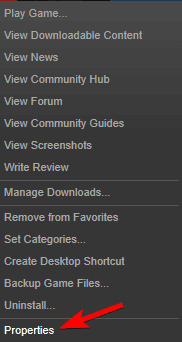
- Iet uz Vietējie faili cilni un noklikšķiniet Pārbaudiet spēles failu integritāti pogu.
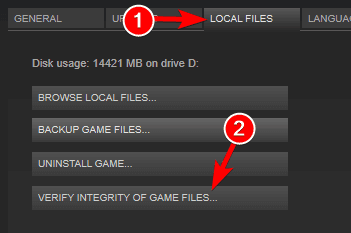
- Tagad sāksies verifikācijas process.
- Tas var ilgt apmēram 15 minūtes, tāpēc nepārtrauciet to.
- Kad process ir pabeigts, mēģiniet sākt spēli vēlreiz.
Ja jums ir kādas problēmas ar spēli, tas var būt tāpēc, ka spēles faili ir bojāti.
10. Pārliecinieties, vai esat instalējis nepieciešamos komponentus

Dažreiz krāpšana datorā nedarbosies pareizi, ja vien jums nebūs instalēti nepieciešamie komponenti.
Parasti tas ir Visual C ++ atkārtoti izplatāms un DirectX. Nepieciešamos komponentus parasti varat atrast spēles instalācijas direktorijā.
Vienkārši meklējiet vcredist un directX direktorijus un palaidiet visus šo direktoriju iestatīšanas failus.
Varat arī bez maksas lejupielādēt nepieciešamos komponentus no Microsoft vietnes.
11. Izmantojiet īpašu grafisko karti

Pēc lietotāju domām, viņi saskaras ar dažādiem krāpšanās jautājumiem, un šķiet, ka problēma ir saistīta ar jūsu grafisko karti. Daudzi lietotāji ir integrējuši un veltīta grafika, un dažreiz tas var izraisīt dažādas problēmas.
Lai novērstu problēmu, jāatver grafikas kartes vadības panelis un jāiestata īpašā grafikas karte kā noklusējuma grafika. Alternatīvi, jūs varat doties uz BIOS un izslēdziet integrēto grafiku. To darot, jūs piespiest sistēmu izmantot tikai īpašu grafiku.
Viltība ir unikāla spēle, taču tā cieš no dažādiem jautājumiem, tomēr mēs ceram, ka dažus no šiem jautājumiem jums izdevās atrisināt, izmantojot mūsu risinājumus.


![Gears 5 kļūdas datorā un Xbox [PILNĪGAIS VADLĪNIJS]](/f/57163e51d2786ad3345254f2f9a20137.jpg?width=300&height=460)